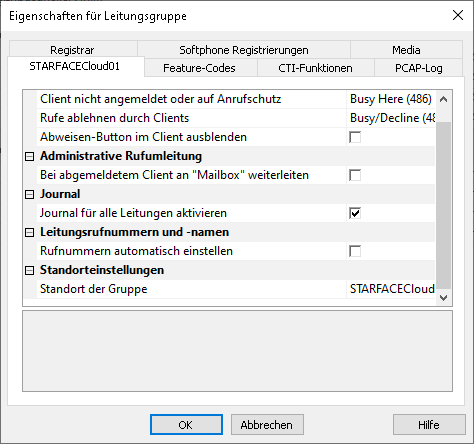Telefonanlagen-spezifische Konfiguration: Softphone Funktionen (SIP) für STARFACE Cloud PBX einrichten - Anschalthinweise
Oktober 2023
| ProCall Enterprise | ab V 7.3.3 |
|---|---|
| ProCall Mobile App | ab Android version for 7.3.30 ab iOS version for 7.3.21 |
| Cloud PBX | STARFACE Cloud PBX (vPBX) |
Hinweise zur estos Testumgebung
Mit der oben angegebenen Telefonanlage wurden die Softphone Funktionen (SIP) von ProCall in der estos Laborumgebung getestet. Die nachfolgenden Informationen wurden bei der Einrichtung der Telefonanlage für die Anmeldung / Registrierung der einzelnen SIP-Leitungen an den UCServer verwendet.
SIP- und RTP-Transport
Für die Anbindung von SIP-Leitungen werden derzeit nur UDP-Verbindungen unterstützt.STARFACE Cloud PBX SIP-Accounts
Die Anbindungshinweise hinsichtlich des zu verwendenden Registrars werden Ihnen von Ihrem STARFACE-Lieferanten mitgeteilt und sind in der UCServer Verwaltung in nachfolgend beschriebener Weise in den jeweiligen Entsprechungen zu hinterlegen.
Damit estos ProCall Enterprise die SIP-Leitungen in der STARFACE Cloud PBX für die Softphone-Funktionalität in Betrieb nehmen kann, sind in der Administration der STARFACE Cloud PBX entsprechende Geräte vom Gerätetyp Standard Sip zu konfigurieren bzw. die Information über bereits konfigurierte Standard Sip-Geräte auszulesen.
Für den Betrieb von ProCall Enterprise werden aus der STARFACE Cloud PBX Konfiguration unter Telefone die Angaben zu den zu verwendenden SIP Teilnehmerleitungen
- Gerätename bzw. Telefonname,
- Passwort (Gerätepasswort),
- Codecs
ausgelesen. Des weiteren sind in der STARFACE Cloud PBX Konfiguration unter Benutzer die Angaben über die
- interne Rufnummer (Rufnr. Intern)
zu ermitteln.
Ist beispielsweise ein estos ProCall Enterprise SIP Softphone mit der internen Nebenstellennummer 33 in Betrieb zu nehmen, sind die folgenden Informationen in der STARFACE Cloud PBX Konfiguration zu ermitteln bzw. einzupflegen:
Beispiel Screenshot STARFACE Konfiguration - Telefone - Detaildaten - Gerätetyp - Telefonname - Passwort
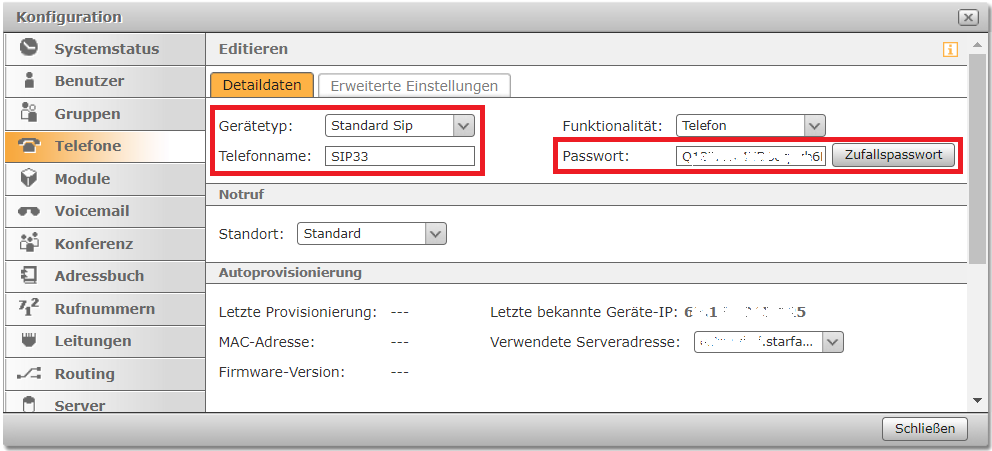
Beispiel Screenshot STARFACE Konfiguration - Telefone - Erweiterte Einstellungen - Codecs
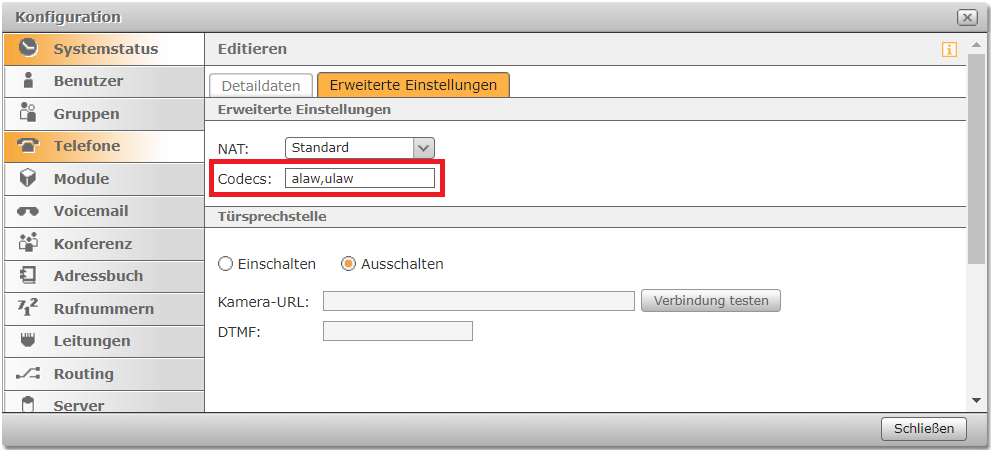
Beispiel Screenshot STARFACE Konfiguration - Benutzer - Telefone
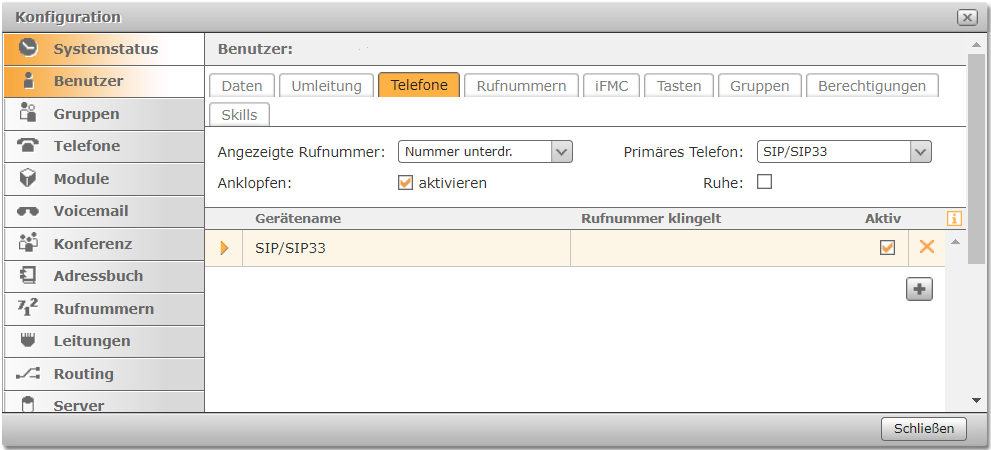
Beispiel Screenshot STARFACE Konfiguration - Benutzer - Rufnummern
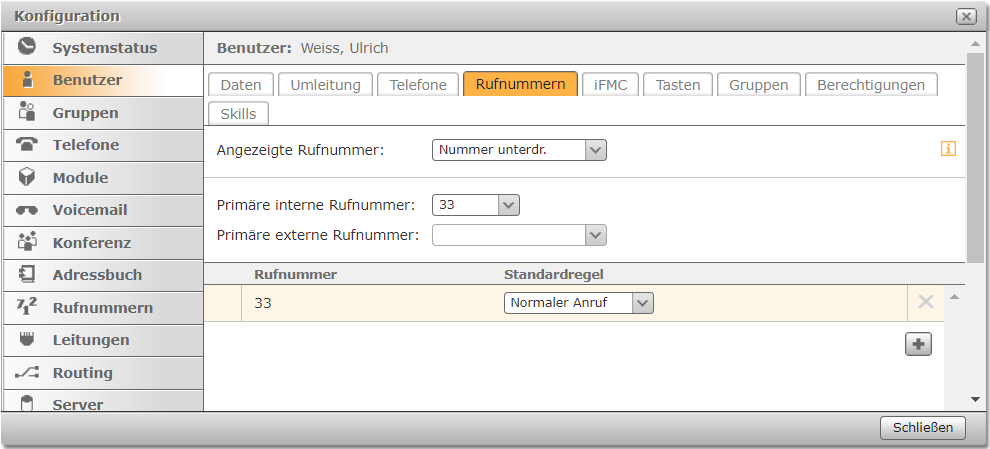
Weiterleitungsinformationen bei blindem Vermitteln (Blind Transfer)
Ab ProCall Enterprise 7.4.2
Damit bei blindem Vermitteln die Weiterleitungsinformationen im Gesprächsfenster des C-Teilnehmers (also dem Teilnehmer zu dem weitergeleitet wurde) angezeigt werden, treffen Sie die folgende Einstellung in der Oberfläche der Telefonanlage:
Admin → Telefone → ID Anzeige → Rufweitergabe am Telefon → Anzeigeelemente → Rufweitergabe-Nummer
Beispiel Screenshot STARFACE Konfiguration - Telefone
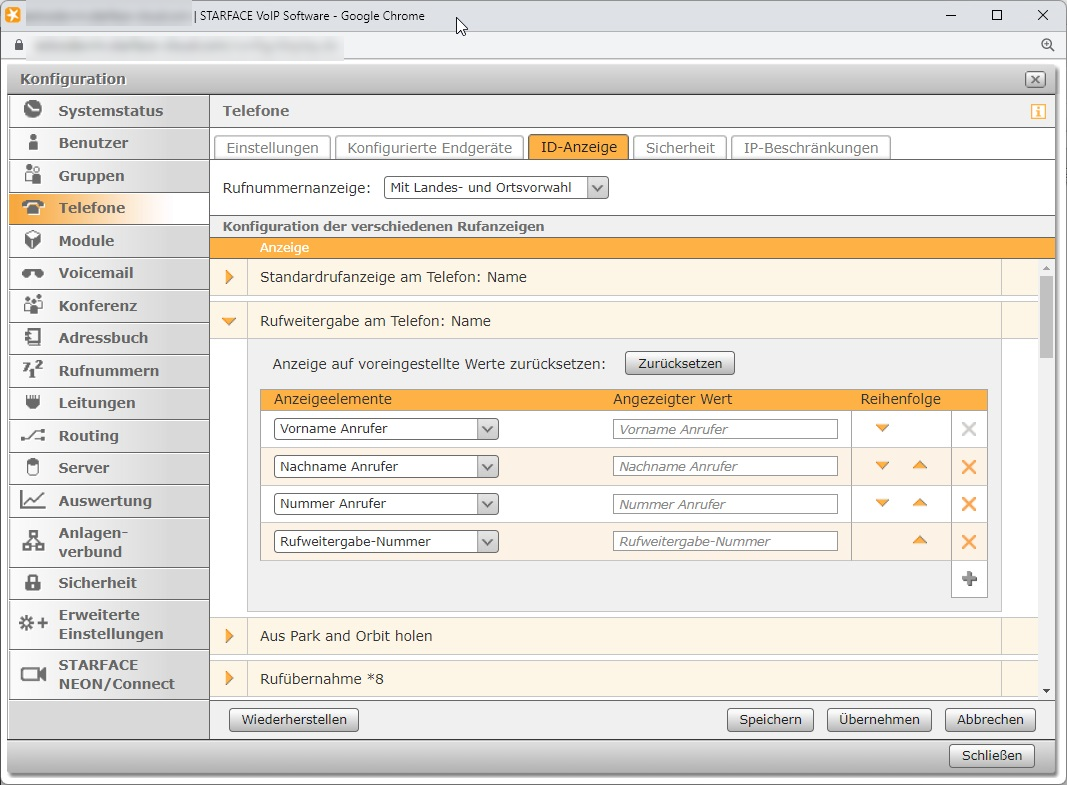
Konfiguration des UCServers
Die Einstellungen für die Einrichtung von ProCall Enterprise SIP Softphone-Leitungen werden in der UCServer Verwaltung vorgenommen.
In der estos Testumgebung wurde eine STARFACE Cloud PBX angebunden, in der die internen Rufnummern durchgängig zweistellig waren, die von extern zu adressierenden direkten Durchwahlnummern auf den letzten zwei Stellen von der jeweils internen Rufnummer abwichen und Amtsholungskennziffern nicht verwendet wurden. In dieser Konfiguration wurde in der Standortkonfiguration ein Mehrgeräteanschluss mit der Option Standort verwendet Telefonanlage gewählt und die zu registrierenden SIP-Teilnehmerleitungen in der Leitungsgruppe mit der zweistelligen internen Durchwahl eingetragen.
Je nach individueller Konfiguration der anzubindenden STARFACE Telefonanlage können diese Merkmale erhebliche Abweichungen von der hier in Folge beschriebenen Anbindungskonfiguration verursachen. Bitte berücksichtigen Sie bedarfsweise weitere hierzu von estos veröffentlichte Konfigurationshinweise.
Einrichtung der Telefonanlagenanbindung
Tragen Sie die Verbindung zur Telefonanlage als SIP-Softphone mit dem Typ Starface unter „Leitungen“ ein.
Beispiel Screenshot UCServer Verwaltung - Telefonie - Leitungen
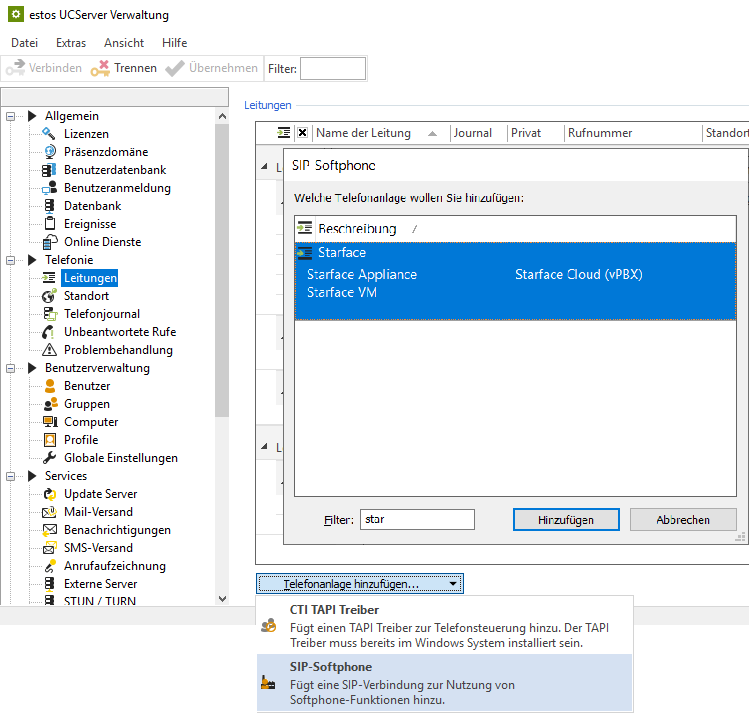
In der Eingabezeile Registrar/IP-Adresse tragen Sie die von Ihrem Lieferanten bereitgestellten Informationen bzgl. des Registrars als Host-URL oder als IPv4-Adresse ein. Die Angabe des Port ist bereits vorbelegt, könnte jedoch auch vom Standard-Port 5060 abweichen.
Bitte überprüfen Sie diese Angaben auf Richtigkeit bzw. tragen die für Ihren Zugang korrekten Daten hier ein:
Beispiel Screenshot SIP-Softphone hinzufügen - Registrar
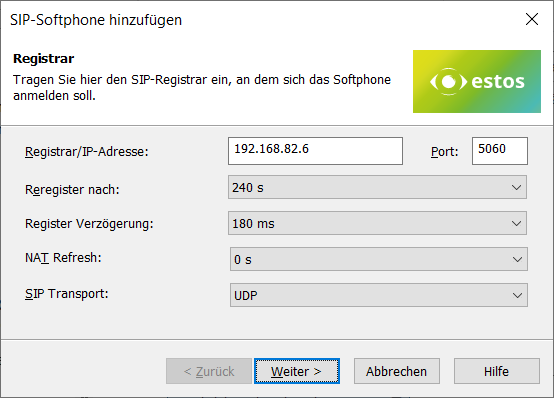
Die weiteren Angaben Reregister nach, Register Verzögerung, NAT Refresh und SIP Transport sind ebenfalls bereits geeignet vorbelegt, könnten jedoch nach Gesamtzahl der Leitungen und der Netzwerktopologie anzupassen sein.
Die Standardeinstellung für Reregister nach von 240 s ist ein praktikabler Wert, der bedarfsweise in definierten Stufen zwischen 90 und 7200 Sekunden angepasst werden kann.
Sollten mehr als (in der Größenordnung) 25 SIP-Leitungen zu registrieren sein, ist die Verringerung der Register Verzögerung von 180 ms nicht empfehlenswert, um damit eine zeitlich besser verteilte Registrierungserneuerung zu erzielen. Eine Erhöhung dieses Wertes könnte hingegen erforderlich sein, um bei einer großen Anzahl von Leitungen ein Blacklisting seitens der vPBX zu vermeiden.
NAT Refresh
Je nach Verbindungstechnik aus dem internen Netzwerk über das Internet hin zum Provider der virtuellen PBX kann es notwendig werden, den Wert der Einstellung NAT Refresh zu aktivieren, also einen größeren Wert als 0 s zu wählen. Damit wird verhindert, dass die virtuelle Telefonanlage von außen keinen Kontakt mehr zum estos UCServer aufnehmen kann, da bspw. von einem NAT-Router oder einer Firewall zwischenzeitlich die UDP-Verbindung geschlossen oder das NAT UDP Mapping gelöscht wurde.
SIP-Transport
Die von estos entwickelte, getestete und freigegebene Anbindung von SIP-Teilnehmern an dieser vPBX setzt in der Einstellungsoption SIP Transport die Auswahl UDP voraus.
Sollten Sie diese Einstellungsoption von der Vorgabe UDP abweichend konfigurieren, erfolgt dies auf eigene Verantwortung. Ebenfalls ist der Support für eine hiervon abweichende Einstellung durch den estos Support ausgeschlossen.
Softphone Registrierung
Für die Registrierung spezifischer SIP Softphone-Leitungen an der STARFACE Cloud PBX machen Sie pro Leitung die nachfolgenden Angaben.
- Benutzername(n): die Angabe des Telefonnamens / Gerätenamens wie in der vPBX hinterlegt (siehe oben im Abschnitt STARFACE Cloud PBX SIP-Accounts),
- Passwort: das "Passwort" für das Gerät wie in der vPBX hinterlegt (siehe oben im Abschnitt STARFACE Cloud PBX SIP-Accounts),
- Weitere Softphones konfigurieren: nach Betätigen des Weiter > Buttons wird Ihnen dieser Dialog erneut zwecks Angaben zu einer weiteren SIP-Leitung angezeigt.
Weitere Softphone-Leitungen können jedoch auch nachträglich hinzugefügt oder via Dateiimport angelegt werden. - Auth.Benutzername vom Benutzernamen übernehmen: aktiviert (immer angehakt)
- Rufnummer vom Benutzernamen übernehmen: deaktiviert (immer NICHT angehakt)
- Rufnummer: die Angabe der internen Rufnummer wie in der vPBX hinterlegt (siehe oben im Abschnitt STARFACE Cloud PBX SIP-Accounts).
Beispiel Screenshot SIP-Softphone hinzufügen - Anmeldung SIP-Registrierung
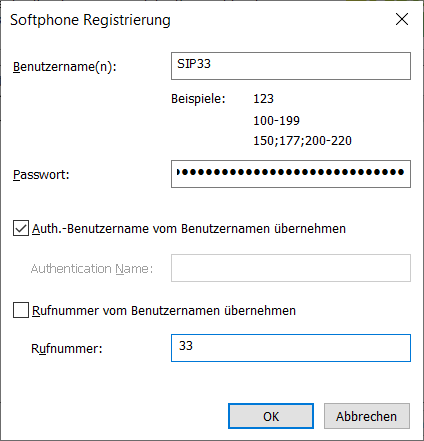
Name für die Leitungsgruppe definieren
Nachdem die SIP-Leitungen der Leitungsgruppe hinzugefügt wurden, ist für diese noch ein eindeutiger Name einzutragen: <Leitungsgruppenname>.
Zulässige Zeichen
Bitte berücksichtigen Sie, dass im Leitungsgruppennamen nur die Buchstaben a - z, A - Z und Ziffern erlaubt sind. Umlaute, Leer- oder Sonderzeichen sind hier nicht zulässig.
Beispiel Screenshot Leitungsgruppe benennen
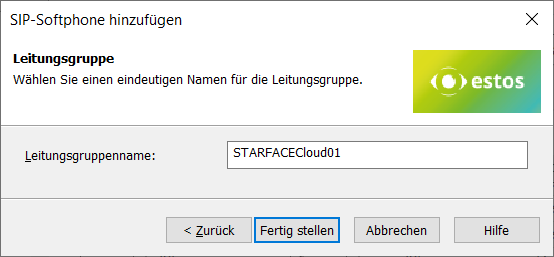
Richten Sie dann in der UCServer Verwaltung die Angaben zu Standort und Telefonie ein:
Standort konfigurieren
Richten Sie in der UCServer Verwaltung unter Allgemein - Leitungen einen Standort mit den Informationen zu Amtskennziffern, Vorwahl, Anlagenrufnummer und Durchwahlbereich ein.
Beispiel Screenshot: UCServer Verwaltung - Allgemein - Leitungen - Neuer Standort
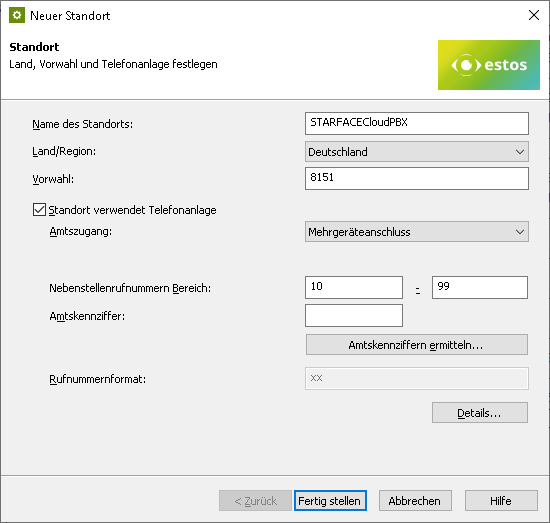
Die folgend dargestellten Regeln für die Amtskennzifferverarbeitung und die Formatierung zeigten sich in den Testanschaltungen an die STARFACE Cloud PBX als geeignet, könnten jedoch aufgrund kundenspezifischer Anschaltvarianten hiervon auch abweichen und eine Nachjustierung erforderlich machen. Sie erreichen diese Einstellungsoptionen direkt über den oben dargestellten Button Details...
Beispiel Screenshot Standort - Amtskennziffern
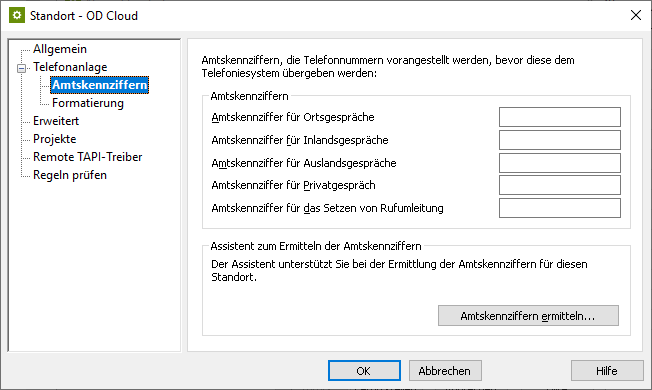
Beispiel Screenshot Standort - Formatierung
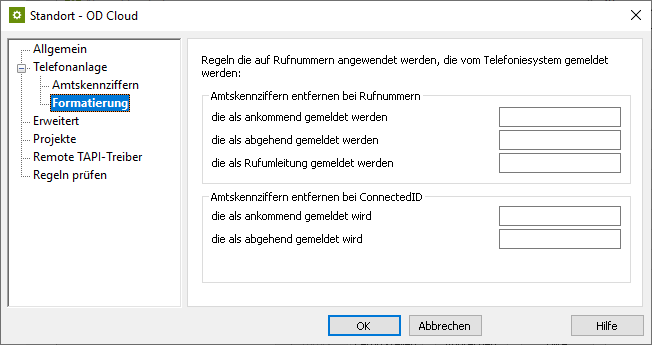
Beispiel Screenshot Erweitert - Basisdienste
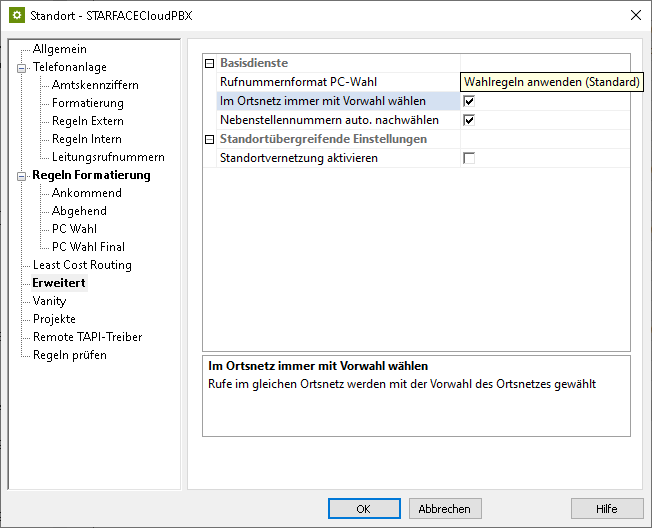
Formatierung
Achten Sie darauf, unter Erweitert – Basisdienste das Rufnummernformat PC-Wahl auf Wahlregeln anwenden (Standard) einzustellen und die Option Im Ortsnetz immer mit Vorwahl wählen zu aktivieren.
Leitungsgruppe konfigurieren
Über das Kontextmenü der Leitungsgruppe erreichen Sie den Menüpunkt Eigenschaften.
Öffnen Sie die Eigenschaften der Leitungsgruppe mit dem Namen, den Sie oben unter <Leitungsgruppenname> definiert haben.
Standort der Leitungsgruppe
Tragen Sie den zuvor angelegten Standort hier unter Standorteinstellungen ein.
Beispiel Screenshot Eigenschaften für Leitungsgruppe - Standorteinstellungen
Feature-Codes konfigurieren
Auf der Registerkarte Feature-Codes ist im Abschnitt Pickup der Pickup Feature-Code zu aktivieren und der vPBX Kurzwahlcode für Übernahme des Rufs für Benutzer/Gruppe (Call Grabbing) (*8 interne Rufnummer) zu hinterlegen.
In der UCServer Syntax ist dies die Zeichenfolge *8<NUMBER>:
Beispiel Screenshot: Eigenschaften für Leitungsgruppe - Feature-Codes
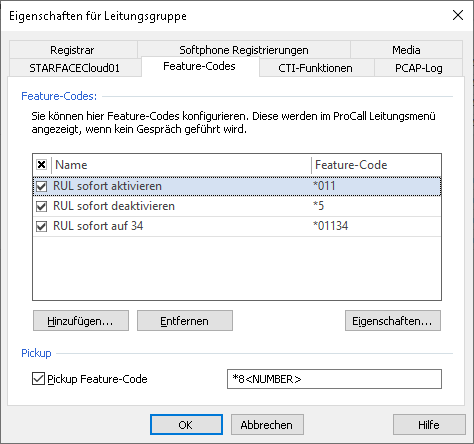
Alternativ können Sie den Pickup intern im UCServer ausführen lassen (ab ProCall Enterprise 8.3). Hierdurch wird das Heranholen eines Anrufes durch den UCServer selbst umgesetzt.
Bei Verwendung des UCServer seitigen Pickups besteht jedoch die Einschränkung, dass mit über TAPI angebundenen Endgeräten weniger Informationen bezüglich des Anrufers gegeben werden.
Audiocodecs priorisieren
Auf der Registerkarte Media achten Sie darauf, die entsprechend der Telefonanlagenkonfiguration eingestellten Codecs (siehe oben im Abschnitt STARFACE Cloud PBX SIP-Accounts) mit entsprechender Priorisierung zu aktivieren. Üblicherweise sieht diese Einstellung wie folgt aus:
- G.711 aLaw (1. Position),
- G.711 μLaw (2. Position).
In der Einstellungsmöglichkeit für die Audio-Codecs Richtung Client stehen die Codecs G.711 und Opus zur Verfügung. Hierbei wählen Sie den Codec aus, der Ihren Anforderungen idealerweise entspricht.
Import von SIP Softphone-Leitungen
Bei einer großen Anzahl von SIP Softphone-Leitungen ist die manuelle Eingabe der relevanten Informationen bzgl. Benutzername, Kennwort und Rufnummer via oben dargestelltem Dialog recht aufwändig. Es steht deshalb auch eine Importfunktion zur Verfügung, um die Leitungsinformationen aus einer CSV-formatierten Datei einzulesen.
Beispiel Screenshot Softphone-Registrierungen Import
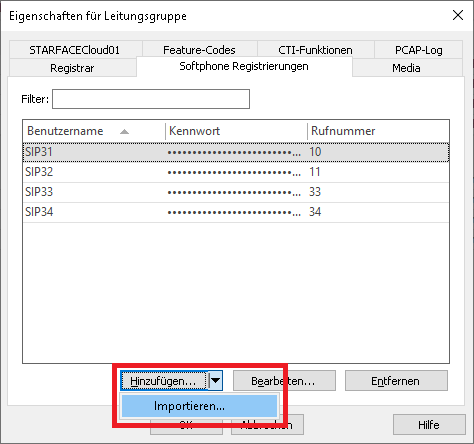
Die zu importierenden Datensätze müssen in der Importdatei im CSV Format (durch Komma separierte Werte) vorliegen. Für jede zu importierende Softphone-Leitung ist eine Zeile vorzusehen, die die erforderlichen Parameter enthält.
Die Reihenfolge der Parameter ist strikt festgelegt, fehlende Werte sind anhand eines Kommas zu kennzeichnen.
- Wert: Benutzername (Pflichtfeld),
- Wert: Auth.Benutzername (optional),
- Wert: Kennwort (optional),
- Wert: Rufnummer vom Benutzernamen abweichend (optional).
An der STARFACE Cloud PBX ist ein gesonderter Auth.Benutzername nicht in Verwendung:
- Wert Benutzername: Pflichtfeld zur Identifikation der SIP-Leitung,
- Wert Auth.Benutzername: dieser wird anhand des Separators "," übersprungen,
- Wert Kennwort: Pflichtfeld für die Angabe des Kennworts für den Zugriff auf die SIP-Leitung,
- Wert Rufnummer: Pflichtangabe der internen Rufnummer der SIP-Leitung.
Beispiel für zu importierende Datensätze mit nicht verwendetem Auth.-Benutzername:
abc_xxx,,asdfghjklö,10
abc_yyy,,asdfghjklö,14
abc_zzz,,asdfghjklö,23
...Hinweis zu Import und Aktualisierung
Falls ein Benutzernamen-Eintrag in der Importdatei enthalten ist, der bereits in der Liste der Softphone-Registrierungen in der Leitungsgruppe enthalten ist, wird dieser während des Imports übersprungen. Auch wenn sich die optionalen Werte zum Benutzernamen geändert hätten, würde ein bereits vorhandener Benutzername nicht hinsichtlich seiner Werte aktualisiert. Beispielsweise ein in der Importdatei geändert hinterlegtes Leitungsregistrierungspasswort würde das veraltete Passwort in der UCServer Verwaltung bei einem Importvorgang nicht aktualisieren.
Ein Import kann auch nicht dazu verwendet werden, Benutzernamen aus der Liste der zu registrierenden Softphone-Leitungen zu löschen. Ein in der Importdatei nicht mehr enthaltener Benutzername sorgt bei einem erneuten Importvorgang nicht für eine Löschung des Benutzernamens in der Leitungsgruppe. Sollten also umfassende Änderungen an vorhandenen Benutzernamen durchgeführt werden, ist überlegenswert, ob die Löschung sämtlicher Benutzernamen in der Leitungsgruppe und ein anschließender neuer Import mit den korrigierten Daten sinnvoller sein könnte.
Bekannte Eigenschaften, Einschränkungen oder Probleme
Rufnummernanzeige nach Weiterleitung
Insbesondere bei Anrufen über Gruppenrufnummern oder Überlaufgruppen wird dem Weiterleitungsziel bzw. dem Abwurfziel nur die Rufnummer des Anrufers übermittelt, das Gesprächsfenster zeigt beim Weiterleitungsziel keine Information über das Call Routing via Gruppenrufnummer oder Überlaufgruppenrufnummer, das Gesprächsfenster zeigt also keine Information Weitergeleitet von... Diese fehlende Information, über welche Gruppenrufnummer der Anruf der Nebenstelle zugeteilt wurde, wird von der Telefonanlage nicht signalisiert.
Zahlreiche unbearbeitete weitergeleitete Anrufe bei aktivem Anrufschutz
Leitet der SIP Softphone-Teilnehmer B ein Gespräch ohne Ansage / Ankündigung (Blind Transfer oder Rufumleitung) weiter an einen SIP Softphone-Teilnehmer C, für den ein aktivierter Anrufschutz gesetzt ist, werden im Journal des Teilnehmers C zahlreiche unbearbeitete Anrufe des Anrufers A aufgeführt. Dieser Effekt wird durch die Wiedervorlage eines erfolglos weitergeleiteten Gesprächs bei Teilnehmer B hervorgerufen. Es wird hierbei für Teilnehmer B wiederholt versucht, den Anrufer A mit Teilnehmer C zu verbinden (Verkettung von SIP Messages SIP/2.0 302 Moved Temporarily für Teilnehmer B und SIP/2.0 486 Busy Here für Teilnehmer C).
Versionshinweis
Versionshinweis
Da estos auf die Weiterentwicklung der unterstützten Telefonanlagen durch den Hersteller keinen Einfluss hat, können wir nicht garantieren, dass die oben beschriebene Anleitung auch für künftige Releases uneingeschränkt gültig ist.
Weiterführende Informationen
Unterstützte Telefoniefunktionen für ProCall Enterprise in Verbindung mit STARFACE Cloud PBX